Keynote Användarhandbok för Mac
- Välkommen
-
- Skicka en presentation
- Introduktion till samarbete
- Bjuda in andra att samarbeta
- Samarbeta på en delad presentation
- Ändra inställningar för en delad presentation
- Sluta dela en presentation
- Delade mappar och samarbeten
- Använda Box till att samarbeta
- Skapa en animerad GIF
- Posta presentationen i en blogg
-
- Använda iCloud Drive med Keynote
- Exportera till PowerPoint eller något annat filformat
- Minska presentationens filstorlek
- Spara en stor presentation som en paketfil
- Återskapa en äldre version av en presentation
- Flytta en presentation
- Radera en presentation
- Lösenordsskydda en presentation
- Låsa en presentation
- Skapa och hantera anpassade teman
- Copyright

Lägga till en skugga eller textkontur för text i Keynote på datorn
Du kan lägga till skuggor och konturer på text så att den syns tydligare.
Lägga till eller ta bort en textkontur
Markera den text som du vill ändra.
Om du vill ändra all text i en textruta eller tabellcell markerar du textrutan eller tabellcellen.
Klicka på fliken Text i formatsidofältet
 och klicka sedan på knappen Stil högt upp i sidofältet.
och klicka sedan på knappen Stil högt upp i sidofältet.Klicka på
 i avsnittet Typsnitt och markera eller avmarkera kryssrutan Kontur.
i avsnittet Typsnitt och markera eller avmarkera kryssrutan Kontur.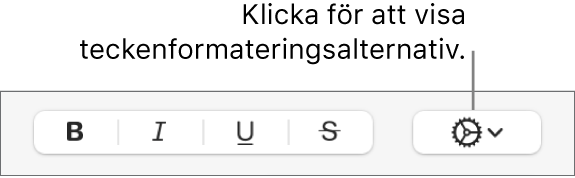
Om du lägger till en kontur använder du reglagen till att ändra konturens stil, färg och bredd.
Tips: Om du vill skapa en kontureffekt utan färg på insidan klickar du på popupmenyn Typsnittsfärg under Teckenstilar och väljer sedan Ingen fyllning.
Lägga till eller ta bort en skugga
Markera den text som du vill ändra.
Om du vill ändra all text i en textruta eller tabellcell markerar du textrutan eller tabellcellen.
Klicka på fliken Text i formatsidofältet
 och klicka sedan på knappen Stil högt upp i sidofältet.
och klicka sedan på knappen Stil högt upp i sidofältet.Klicka på
 i avsnittet Typsnitt och markera eller avmarkera kryssrutan Skugga.
i avsnittet Typsnitt och markera eller avmarkera kryssrutan Skugga.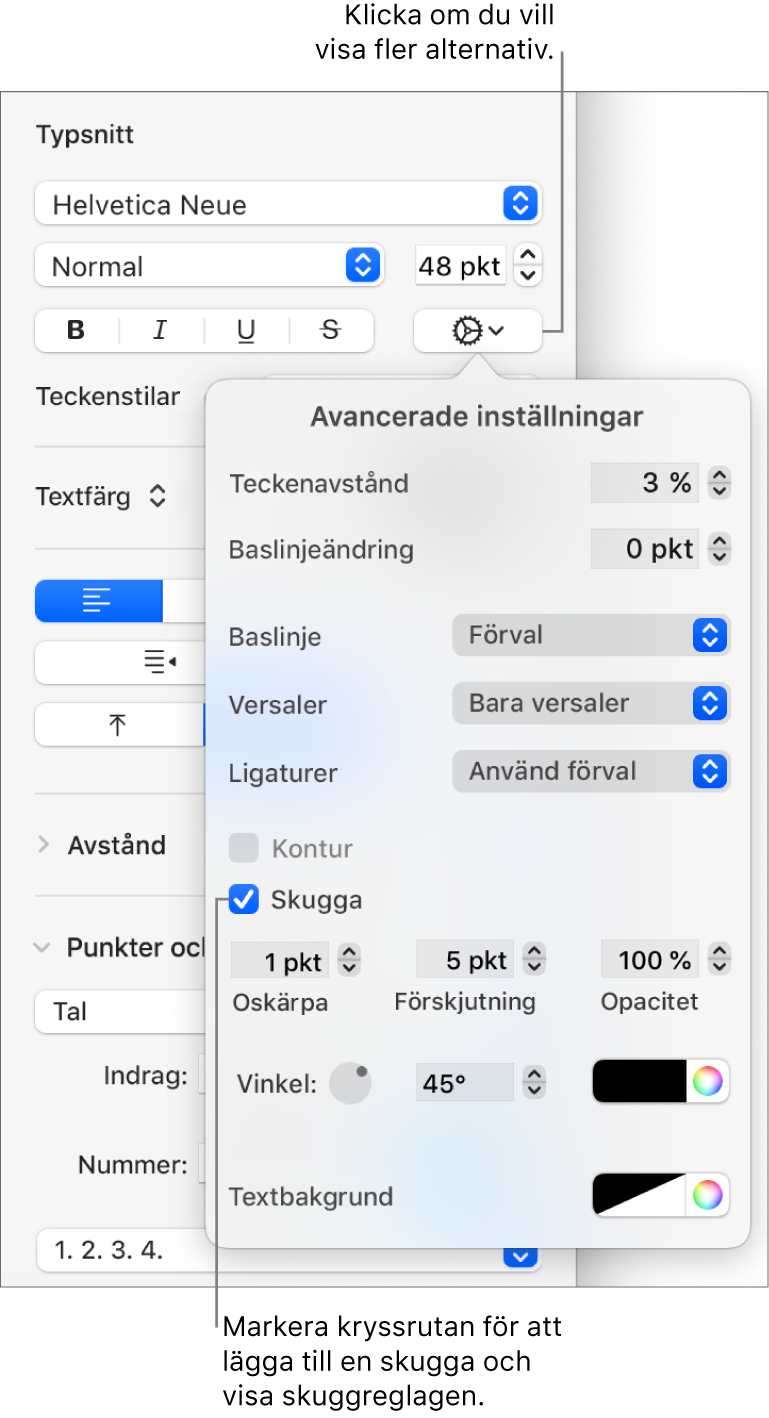
Om du lägger till en skugga justerar du utseendet på den genom att använda följande reglage:
Oskärpa: Öka eller minska skärpan på skuggan genom att klicka på pilarna.
Förskjutning: Ändra avståndet mellan texten och skuggan genom att klicka på pilarna.
Opacitet: Gör skuggan mer eller mindre genomskinlig genom att klicka på pilarna.
Vinkel: Ändra riktningen på ljuskällan genom att dra hjulet Vinkel. Du kan också ange ett värde i fältet bredvid hjulet.
Färg: Klicka på den vänstra färgkällan om du vill välja en skuggfärg som är anpassad efter de andra temaelementen. Om du vill välja en annan färg klickar du på färghjulet till höger.